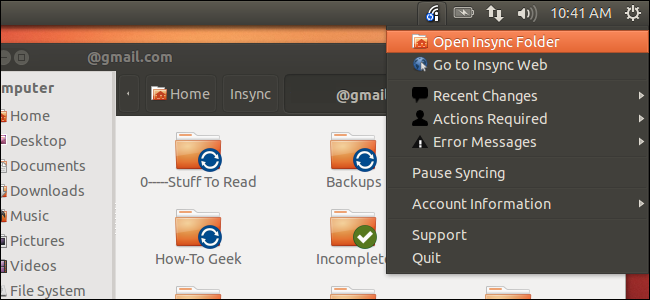
Από την κυκλοφορία της υπηρεσίας δίσκου cloud από την Google που ονομάζεται Google Drive, η εταιρεία υποσχέθηκε να κυκλοφορήσει έναν επίσημο πελάτη για διανομές Linux. Αλλά στην αυλή είναι ήδη το Δεκέμβριο, και η κατάσταση μέχρι στιγμής δεν έχει κινηθεί πολύ μακριά, έτσι το υποσχεμένο “Google Drive για Linux” φαίνεται να πρέπει να περιμένει, όπως στην άκρη – “τρία χρόνια”.
Εάν θέλετε να χρησιμοποιήσετε σήμερα την υπηρεσία Google Drive ως συνδεδεμένη μονάδα δίσκου δικτύου στο Linux, τότε μία από τις δύο λύσεις, τις οποίες θα συζητήσουμε σε αυτή την ανάρτηση, θα λειτουργήσει για εσάς. Αυτοί οι πελάτες είναι ανεπίσημοι, αλλά ήδη εργάζονται και αντιμετωπίζουν με επιτυχία τα καθήκοντά τους. Και ο έμπειρος ηγέτης Chris Hoffman είπε πώς να τις συνδέσει.
Συγχρονισμός με το Insync
Το Insync είναι ένα εργαλείο για τον συγχρονισμό αρχείων με έναν λογαριασμό Google Drive που υποστηρίζει Linux, Windows και Mac. Έχει μια σειρά από λειτουργίες που δεν είναι διαθέσιμες στο επίσημο πρόγραμμα-πελάτης του Google Drive για άλλα λειτουργικά συστήματα: για παράδειγμα, η δυνατότητα λήψης εγγράφων από την υπηρεσία εγγράφων των Εγγράφων Google στη μορφή Άνοιγμα εγγράφου για επεξεργασία και χρήση σε λειτουργία εκτός σύνδεσης.
Το Insync γίνεται καλύτερα και γεμάτο με διαφορετικά “μάρκες” σε σύγκριση με τον δεύτερο πελάτη από τη συλλογή μας που ονομάζεται grive. Εργάζεται στο καθεστώς της δωρεάν έκδοση beta, αλλά στο μέλλον inSync προγραμματιστές λένε θα μεταφερθεί στην πληρωμένη έκδοση, υπάρχει η ελπίδα ότι από τη στιγμή που θα παρουσιαστεί ένα ολοκληρωμένο Google Drive για την επίσημη πελάτη σας Linux? αλλά προς το παρόν εξακολουθεί να είναι ικανοποιημένος με τις δυνατότητες του δωρεάν (μέχρι στιγμής) πελάτη Insync.
Για να ξεκινήσετε, κατεβάστε πακέτα Insync για τη διανομή του Linux από την επίσημη ιστοσελίδα του Insync. Μπορείτε επίσης να προσθέσετε το αποθετήριο Insync στο λειτουργικό σας σύστημα ή απλά να κάνετε λήψη ενός πακέτου για εγκατάσταση. Εάν χρησιμοποιείτε το Ubuntu, προσθέστε το χώρο αποθήκευσης και κάντε λήψη του πακέτου .deb κάνοντας διπλό κλικ πάνω του για εγκατάσταση.
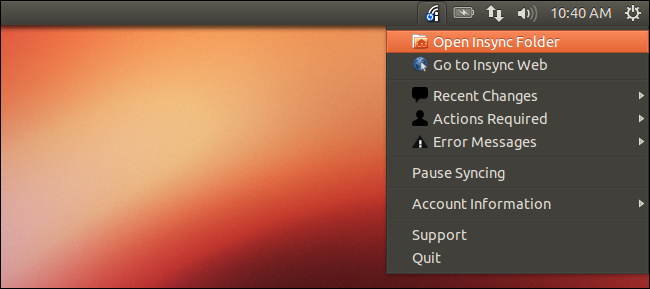
Ο πελάτης Insync θα προστεθεί στον επάνω πίνακα σας και θα συγχρονίσει αυτόματα τα αρχεία του Google Drive στον υπολογιστή σας. Η εγκατάσταση είναι πολύ απλή: απλά τρέξτε το Insync και θα προστεθεί στον πίνακα και θα εμφανίσει μια σειρά προτροπών για περαιτέρω εγκατάσταση και διαμόρφωση.
Για να έχετε πρόσβαση στα αρχεία σας στο Google Drive, μπορείτε να πάρετε την υπηρεσία Insync του φακέλου, η οποία θα δημιουργηθεί μέσα στον κατάλογό σας “home”. Πολύ βολικό, αν και δεν θα είναι ένας ελεύθερος τρόπος για συγχρονισμό στο μέλλον.
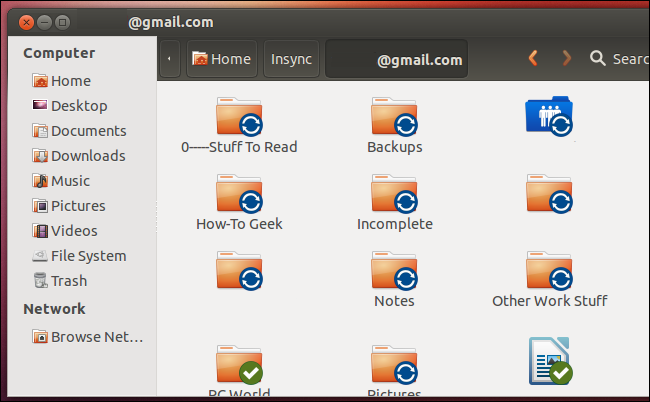
Συγχρονισμός με το Grive
Το Grive είναι το δεύτερο πρόγραμμα-πελάτης ανοιχτού κώδικα για το Google Drive, το οποίο θα συζητηθεί σε αυτήν την ανάρτηση. Υποστηρίζει αμφίδρομο συγχρονισμό με το Google Drive. Δυστυχώς, το grive έχει αρκετούς περιορισμούς. Δεν μπορεί να παρακολουθεί τις αλλαγές στις εκδόσεις αρχείων και να εκτελεί αυτόματα συγχρονισμό φόντου, επομένως θα πρέπει να το εκτελέσετε από το τερματικό για να πραγματοποιήσετε συγχρονισμό. Επίσης, δεν συγχρονίζει έγγραφα, πίνακες ή άλλα αρχεία υπηρεσιών Google Docs: μπορεί να συγχρονίσει μόνο όλα τα άλλα αρχεία που είναι αποθηκευμένα στο σύννεφο του Google Drive.
Για να χρησιμοποιήσετε το Grive, θα πρέπει να εκτελέσετε την εντολή συγχρονισμού με το λογαριασμό σας στο Google Drive. Θα προστεθούν όλα τα αρχεία που προστέθηκαν πρόσφατα, τα τροποποιημένα αρχεία θα ενημερωθούν στην πιο πρόσφατη έκδοση και τα διαγραμμένα αρχεία θα βρίσκονται στον κάδο απορριμμάτων. Για να επανασυγχρονιστεί, θα χρειαστεί να εκτελέσετε ξανά την εντολή συγχρονισμού.
Εάν παρά τα προαναφερθέντα μειονεκτήματα, εξακολουθείτε να θέλετε να δοκιμάσετε το Grive για το Ubuntu, μπορείτε να το εγκαταστήσετε ανοίγοντας την κονσόλα και πληκτρολογώντας τις ακόλουθες εντολές:
sudo add-apt-repository ppa: nilarimogard / webupd8
sudo apt-get ενημέρωση
sudo apt-get εγκαταστήστε grive
Στη συνέχεια, δημιουργήστε ένα φάκελο που ονομάζεται grive στον οικείο κατάλογό σας:
mkdir ~ / grive
Μεταβείτε στον δημιουργό φάκελο:
cd ~ / grive
Εκτελέστε το παιχνίδι με το χαρακτηριστικό -a για να συνδεθείτε στο λογαριασμό του Google Drive:
grive -a
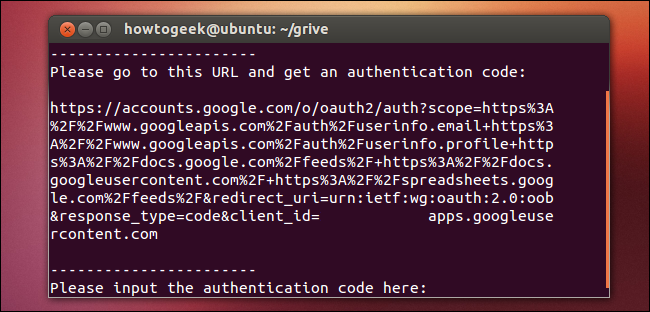
Αντιγράψτε τη διεύθυνση που εμφανίζεται στην κονσόλα. στη γραμμή διευθύνσεων του προγράμματος περιήγησης ιστού για εκτέλεση του προγράμματος. Θα λάβετε έναν κωδικό εξουσιοδότησης για να αντιγράψετε και να επικολλήσετε ξανά στην κονσόλα, έτσι ώστε η εφαρμογή να έχει πρόσβαση στον Λογαριασμό σας Google. Τώρα είστε έτοιμοι να συγχρονίσετε τα αρχεία σας για πρώτη φορά στο “σύννεφο” με τον υπολογιστή:
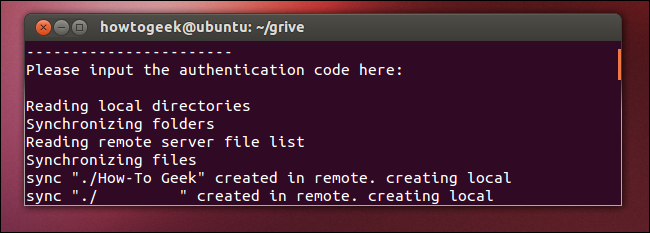
Για συγχρονισμό στο μέλλον, χρησιμοποιήστε αυτές τις 2 εντολές:
cd ~ / grive
Φροντίστε
Λάβετε υπόψη ότι ο χρήστης συγχρονίζει τα αρχεία στον τρέχοντα φάκελο, οπότε κάθε φορά πρέπει πρώτα να αντικαταστήσετε τον τρέχοντα φάκελο που χρησιμοποιήσατε τη στιγμή του συγχρονισμού με το φάκελο για τον πελάτη grive.
Απενεργοποιήστε την πρόσβαση εάν είναι απαραίτητο
Εάν στο μέλλον σταματήσετε τη χρήση αυτών των υπολογιστών για να συγχρονίσετε αρχεία, μπορείτε να απενεργοποιήσετε το both grive και το Insync, ανακαλώντας την πρόσβαση στο λογαριασμό σας Google στη σελίδα Connected Sites, Apps και Services. Στην ίδια σελίδα, μπορείτε να αρνηθείτε την πρόσβαση στο λογαριασμό σας σε όλες τις εφαρμογές και τις υπηρεσίες που δεν χρησιμοποιείτε πλέον.
